【無劣化】MP4をMKVに変換する方法及び動画編集方法2つ
- ホーム
- サポート
- 動画キャプチャ・編集
- 【無劣化】MP4をMKVに変換する方法及び動画編集方法2つ
概要
今普及している2つの動画フォーマットMP4とMKVは、それぞれ独自の長所と短所があります。 この記事では、主にMP4とMKVの違い、およびMP4からMKV形式への変換方法について説明します。
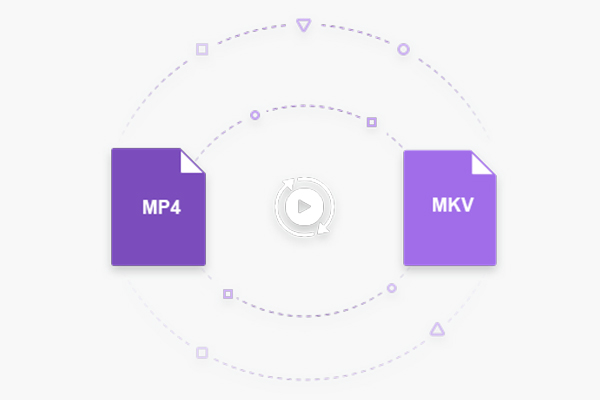
MP4とMKV
MP4はデジタルマルチメディアコンテナファイルフォーマットである。ビデオやオーディオを格納するのによく用いられ、他にも字幕や静止画なども格納できる。MPEG-4規格の一部で、MPEG-4 Part 14で標準化されている。 拡張子.mp4を推奨されており、MPEG-4の動画・音声の記録に用いられている。
MKVはオープンソースの動画ファイル圧縮形式「Matroska Video」で保存されたファイルに付く拡張子のことである。
Matroskaは「.avi」や「.ogm」などの形式にあった問題点をカバーするために開発された形式であるといえる。.mkvファイルを再生するには、DivXやXviDなどのビデオコーデックに加えて「Matroska Playback Pack」をインストールする必要がある。
Matroskaは映像、音声、字幕などのデータを格納するためのマルチメディアコンテナフォーマットで、一般的には「.mkv」ファイル(Matroska Video)や「.mka」ファイル(Matroska Audio)として知られている。ロシアの入れ子人形マトリョーシカにちなんで名付けられた。オープンソース(GNU LGPL)で開発が行われている。
MKV | MP4 | |
| 画質 | 高品質で再生可能、HDまたはBlu-ray動画にが推奨されるフォーマットです。 | 動画品質が良好です。 |
| 対応プレーヤー | 一部の主流のメディアプレイヤーで再生できます。 | ほぼすべてのメディアプレイヤーがサポートしています。 |
| 対応携帯端末 | 一部の携帯端末のみがサポートされています。 | ほぼすべての携帯端末、携帯電話やタブレットなどの端末がサポートされています。 |
| 対応ビデオエンコーディング | ほとんどすべてのビデオエンコーディングがサポートされています。 | MPEG-2 Part 2,MPEG-4 ASP,H.264/MPEG-4 AVC,H.263,VC-1,Dirac等がサポート。 |
| 対応オーディオコーディング | ほぼすべてのオーディオエンコーディングがサポートされています。 | MPEG-2/4(HE)-AAC,MPEG-1/2 Layers I、II、III(MP3),AC-3,Apple Lossless,ALS,SLS,Vorbis等がサポート。 |
MKVファイルは汎用性の点でMP4ファイルほど良くはありませんが、MKVファイル形式はアニメのコミュニティで非常に人気があります。 アニメのファンは、外国の映画やテレビ番組を翻訳するときに、よくMKV形式に保存します。 MKV形式が選択されているのは、複数のオーディオトラックと字幕トラックをサポートしているため(ネットワークで字幕をダウンロードする必要はありません。プレーヤーで字幕と対応する言語オーディオを切り替えることができます)。 さらに、MP4よりも多くのビデオストリームとオーディオストリームのエンコード形式をサポートしています。
次に、MP4フォーマットからMKVフォーマットへの変換方法について説明します。
二、MP4動画をMKVに変換する方法

使いやすい初心者でも楽に使えます。
無料無料体験することができます。
日本語対応インターフェースは日本語化されている。
豊かな機能動画キャプチャ、動画カット、動画結合、透かし追加、音楽追加、字幕追加など、さまざまな機能が搭載。
強力MP4 、flv 、MOV 、 AVI 、 WMVなど各形式動画に対応。Windows 10 、8.1、8、7、Vista、XP等環境対応。
無料無料体験することができます。
豊かな機能動画キャプチャ、動画カット、結合、透かし追加、音楽追...
強力MP4 、flv 、MOV 、 AVI 、 WMVなど各形...
方法一:ffmpegでMP4からMKVに変換
FFmpegは、動画編集用のコンピュータオープンソースソフトウェアで、ソフトウェアをダウンロードした後、コマンドライン操作で動画ファイルとオーディオファイルをフォーマットしてトランスコードすることができます。 この方法ではコマンドライン操作に精通している必要がありますが、コマンドライン操作に慣れていない場合は、方法2を参照してください。
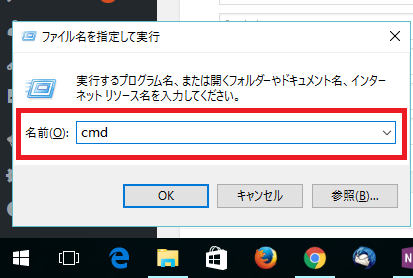
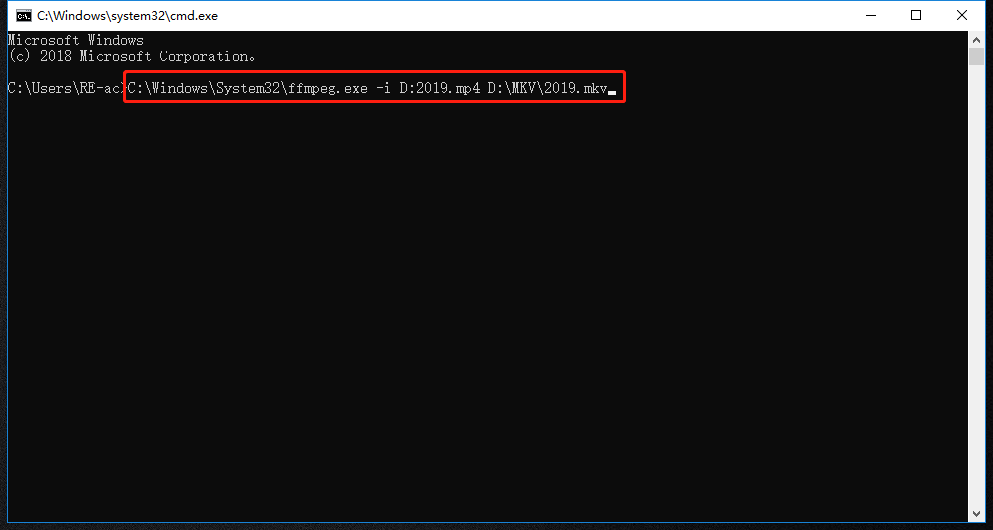
ヒント:
- C:WindowsSystem32ffmpeg.exe :ffmpeg.exeの保存場所。
- D:2019.mp4 :変換元ファイルの場所とファイル名。
- D:MKV2019.mkv :ファイル出力先とファイル名。


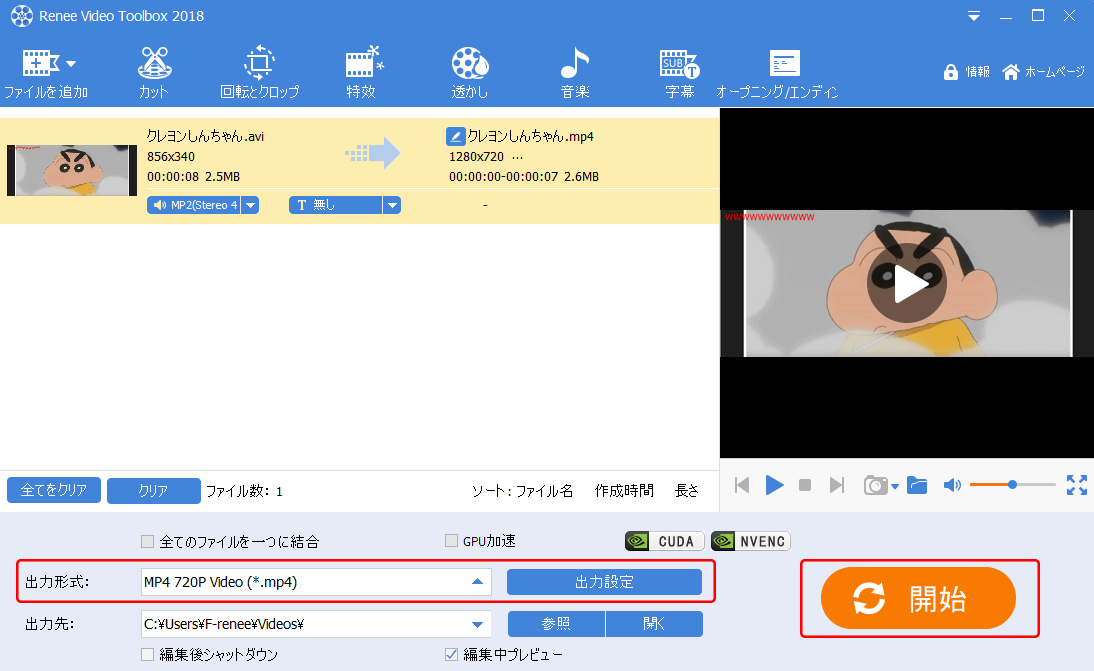
三、MP4動画を編集する方法
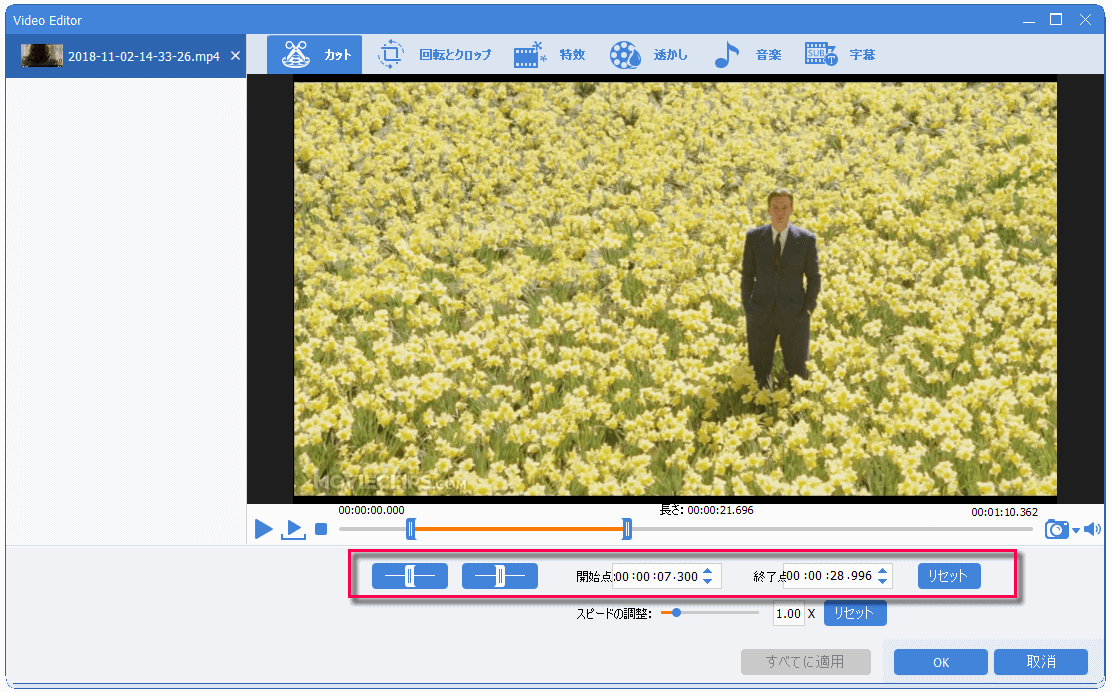
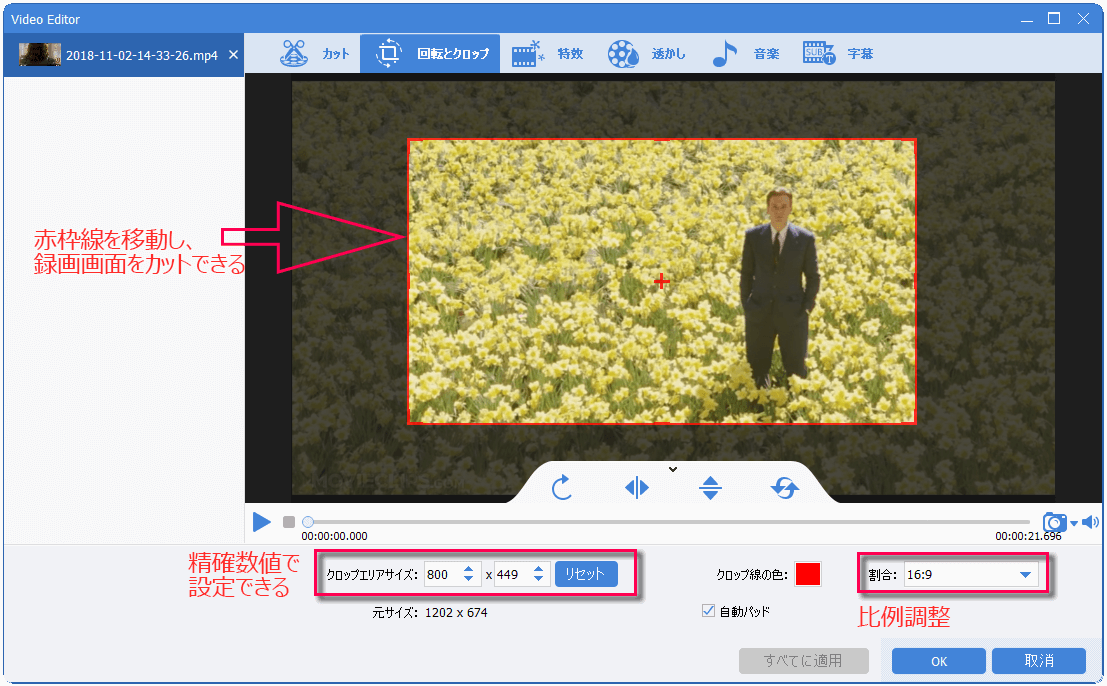
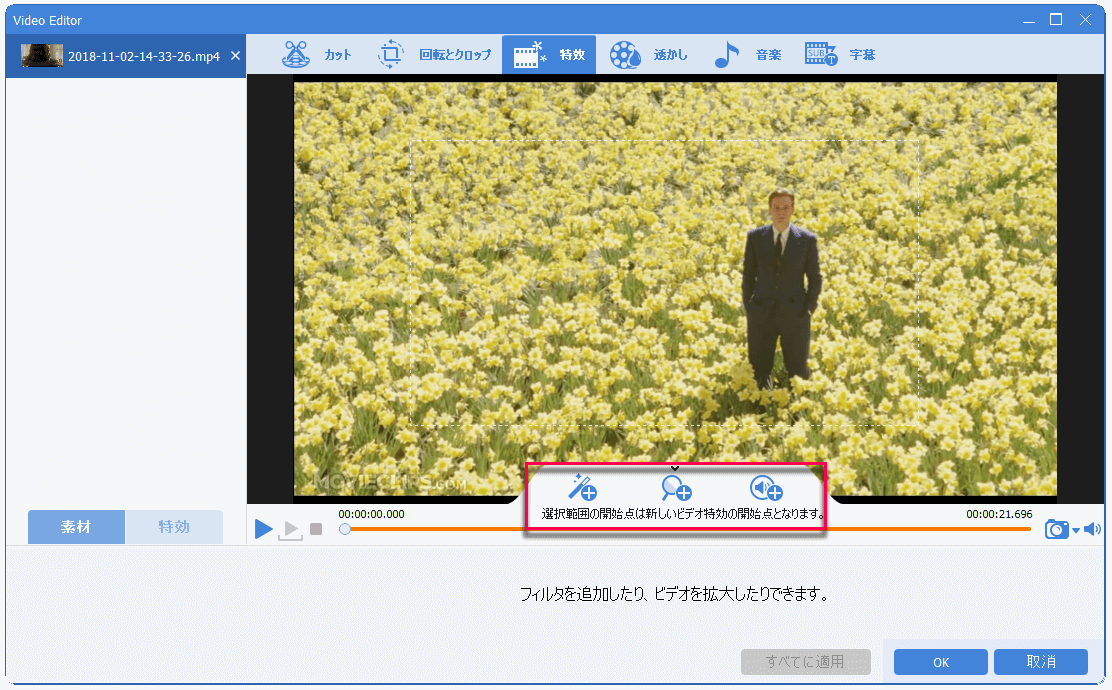
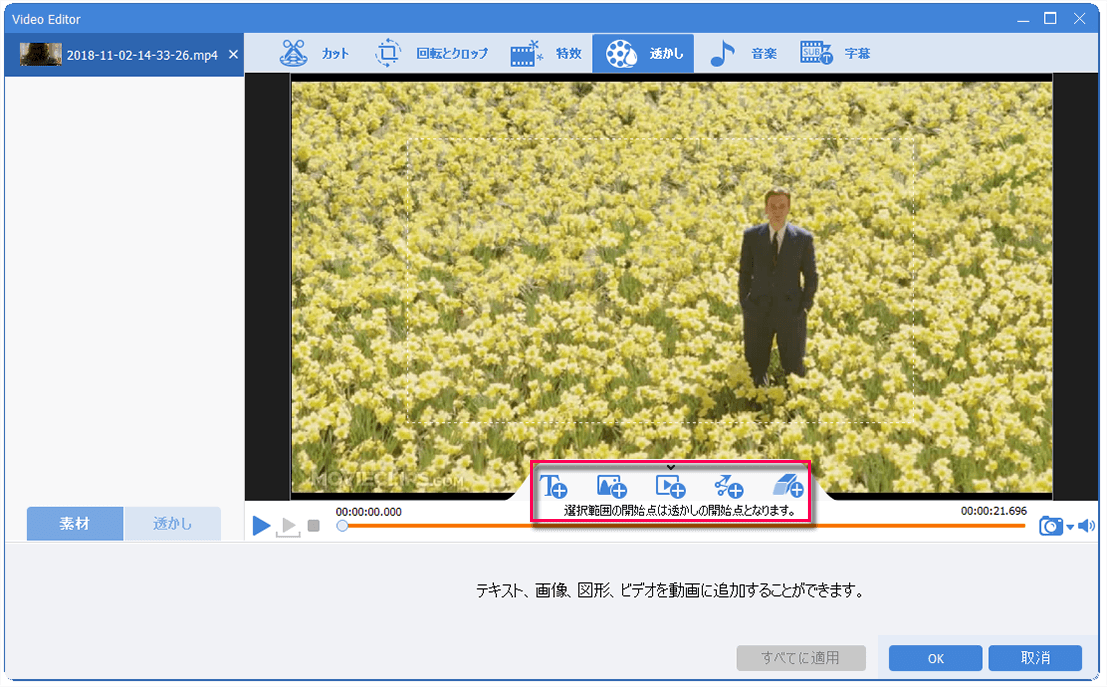
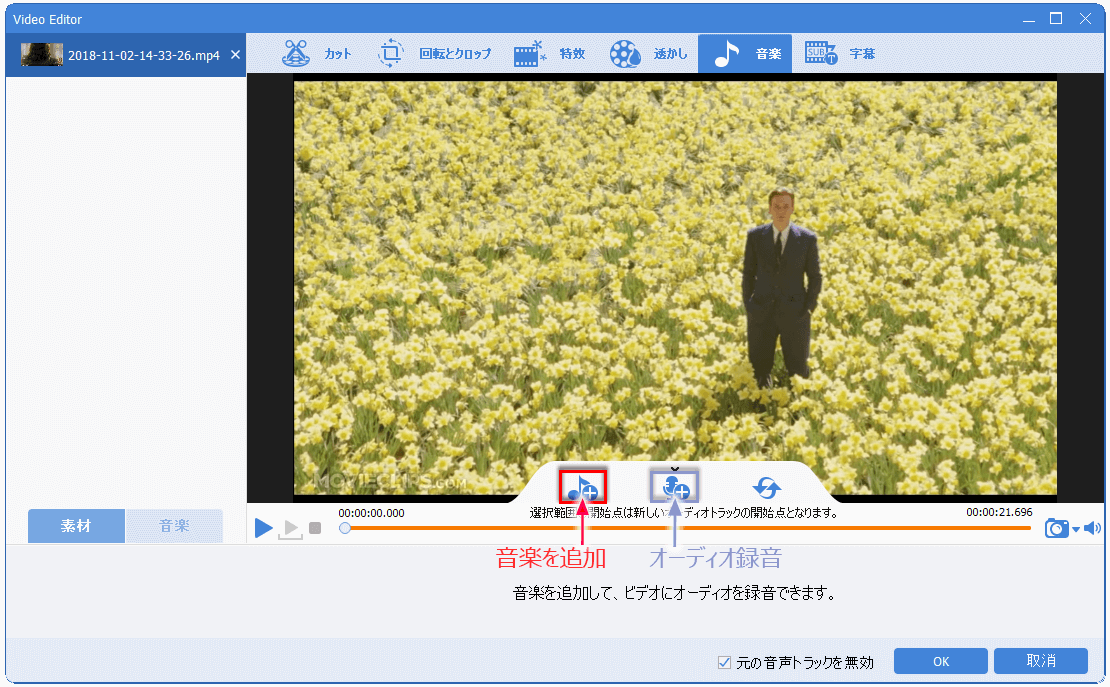
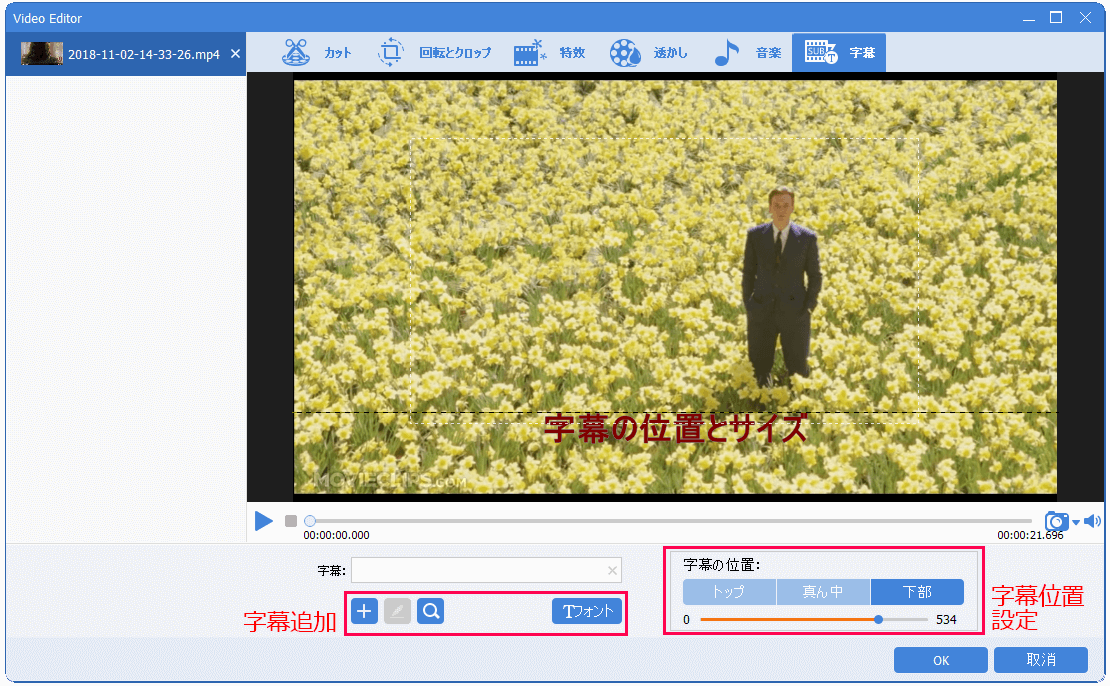
関連記事 :
2022-01-09
Yuki : AVI動画を編集するとき、分割したり、結合したりするのは基本的な操作です。AVI動画をどのように結合/マージしますか? この記事...
2022-11-14
Satoshi : VLC Media Playerは、さまざまな形式の動画ファイルの再生をサポートする無料のオープンソースメディアプレーヤーです。...
2020-02-16
Imori : 素晴らしい動画を作成するには、実用的な動画編集ソフトウェアが必要です。 ここでは、Windows 10で動画を簡単にトリミングで...
2020-02-16
Ayu : YouTubeは、FLV、AVI、MOV、MP4など形式の動画をサポートする、10億人以上のユーザーを持つ米国の動画共有サイトで...
何かご不明な点がございますか?





